3 Siyaabaha loo tirtiro oo dib loogu rakibo Windows 10
Dhammaanteen waan ka mahadcelineynaa in aysan hadda ahayn maalmihii ay u muuqatay inaad dib u rakibtay Windows lixdii biloodba mar. Weli waxaa jira waqtiyo, in kastoo, ay tahay inaan aadno meesha ugu dambeysa. Mararka qaarkood, waa inaad iska tirtirtaa dhammaan oo aad dib u bilowdaa mar kale.
Goorma ayaan dib u rakibayaa Windows?
Waxaa jira dhowr waxyaalood oo aad samayn karto si aad u xalliso dhibaatooyinka yaryar iyo kuwa waaweyn ee Windows . Hubi Disk(Check Disk) - ga ( CHKDSK ) utility wuxuu ku fiican yahay hagaajinta arrimaha nidaamka faylka sababtoo ah qaybaha xun ee darawallada adag. Waxaan ku tusi karnaa sida loo saxo khaladaadka nidaamka faylalka ee Windows-ka CHKDSK(fix file system errors in Windows with CHKDSK) .
Hubiyaha Faylka Nidaamka(System File Checker) ( SFC ) iyo Adeegga Adeegga Sawirka(Deployment Image Servicing) iyo Maareynta(Management) ( DISM ) aaladaha khadka taliska ayaa heli kara oo hagaajin kara tiro badan oo arrimaha Windows ah.

SFC waxay ku fiican tahay helida iyo hagaajinta faylalka nidaamka Windows , halka DISM ay samayn karto hubin iyo dayactir dheeraad ah Windows iyadoo la isticmaalayo agabka adeegga Cusbooneysiinta Windows(Windows Update) ee Microsoft . Waxaan haynaa maqaal dhan oo ku saabsan sida loo isticmaalo SFC iyo DISM(how to use SFC and DISM) . Isku day waxyaalahan marka hore.
Haddii taasi aysan sameynin, oo aad hubto in arrintu aysan ahayn arrin qalabeed, markaas waxaa laga yaabaa inay tahay waqtigii dib loo bilaabi lahaa. DIGNIIN: waxaan ka hadlaynaa in aan tirtirno dhammaan faylashaada iyo barnaamijyadaada oo aan dib u bilaabo. Hubi inaad ku kaydiso faylashaada darawal dibadeed ama adeega kaydinta daruuraha.
Saddex dariiqo oo dib loogu rakibo nadiifinta (Clean Reinstall)Windows
Waxaa jira saddex siyaabood oo aad ku samayn karto dib u rakib nadiif ah oo Windows ah . Waxaan diiradda saari doonaa Windows 10 . Haddii aad isticmaalayso Windows 8.1 ama ka hor, labada hore waa adiga.
- Ka Samee Dib(Reset) - u-habayn Ka Samaynta Dejinta Daaqadaha(Windows Settings) .
- Dib-u-soo-deji adiga oo dib ugu rakibaya warbaahinta rakibaadda sida DVD-ga ama darawalka (DVD)USB-ga(USB) ee bootable - ka ah.
- Dib uga soo deji gudaha Windows oo leh warbaahinta rakibaadda.
Dib ugu hagaaji kombuyutarkan si aad u rakibid nadiif ah
Tani waa inay noqotaa ikhtiyaarkaaga ugu horreeya markaad isku dayeyso inaad gebi ahaanba tirtirto kombiyuutarka oo dib u rakibo Windows 10 . Waa sahlan tahay, uma baahna DVD ama USB drive, oo xataa uma baahna inaad geliso furaha shatiga Windows .
Nooca halkan si aad u raadiso(Type here to search ) bar, billow teeb Settings. Marka la tuso utility Settings , taabo taas si aad u bilowdo.

Daaqadda Settings(Settings) , hoos oo guji Cusbooneysii & Amniga(Update & Security) .

Daaqadda Cusboonaysiinta(Update) & Settings , dhanka bidix, dhagsii Soo-kabashada(Recovery) . Marka ay ku jirto daaqada soo kabashada(Recovery) , dhagsii badhanka Start(Get Started) .
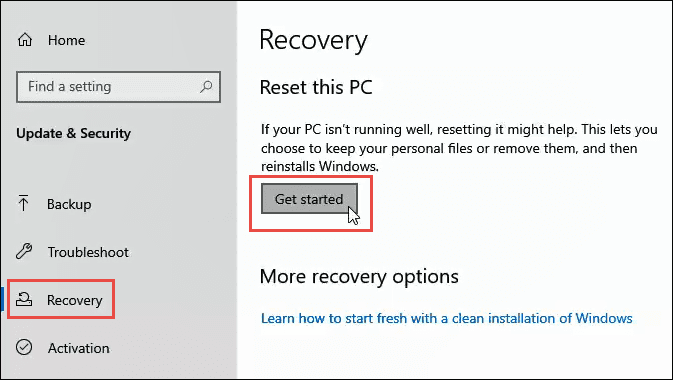
Si aad wax walba uga tirtirto kombayutarka, dhagsii ikhtiyaarka ka saar wax kasta .(Remove everything )
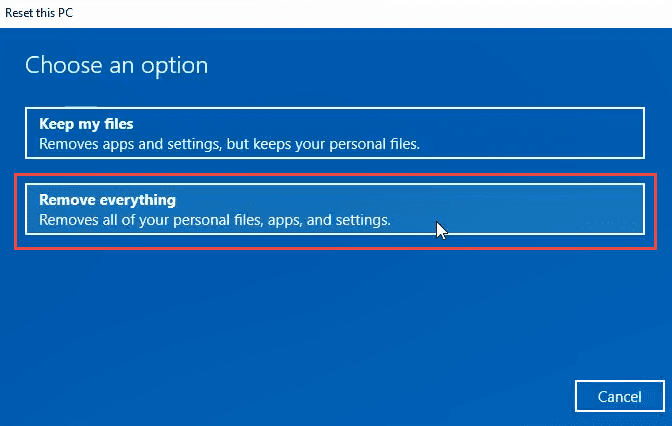
Waxa laga yaabaa inay qaadato dhawr daqiiqo in wax la diyaariyo. Kadib, waxay kuu sheegi doontaa in goobta hadda jirta ay tahay inaad ka saarto faylashaada. Tani waa ka dhakhso badan tahay laakiin ammaan yar(Just remove your files. This is quicker but less secure) . Waxaan u soconaa tirtirid dhamaystiran, markaa tani kuma filna. Guji (Click)Beddel(Change settings) goobaha .

Daaqaddan, dhagsii badhanka Off si aad u hesho ikhtiyaarka tirtirka xogta. Guji (Click) Xaqiiji(Confirm) .
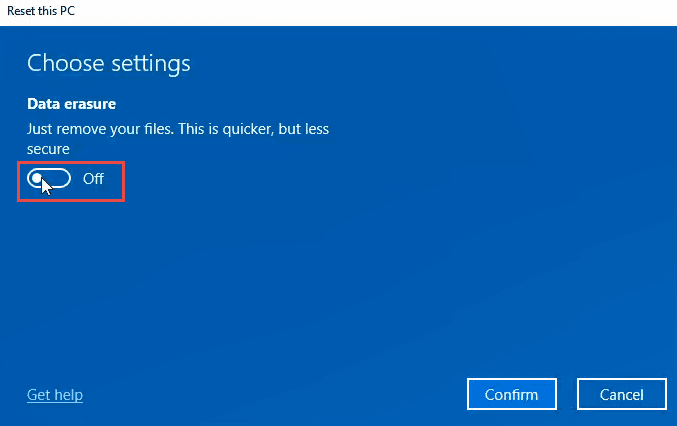
Dhowr ilbiriqsi ka dib, waxaad arki doontaa Diyaar u ah dib u habeynta daaqadan PC . (Ready to reset this PC)Haddii aad hubto inaad doonayso inaad tan samayso, guji Dib(Reset) u dejin .

Waxay isku diyaarin doontaa inay sameyso dib u habeynta. Qaybtani waxay qaadan kartaa dhowr daqiiqo. Inta lagu jiro imtixaankeena, waxay qaadatay ilaa 15 daqiiqo. Kadib kombuyuutarku dib ayuu u bilaabmayaa.
Marka kombuyuutarku dib u bilaabo, waxaad arki doontaa astaanta Windows oo (Windows)fadlan sug(Please wait) . Markaa waxa laga yaabaa in muraayadu madoobaanto dhawr daqiiqo. samir.

Summada Daaqadaha(Windows) ayaa soo noqon doonta oo hoosteeda ayaa lagu akhriyi doonaa Dib-u-dejinta PC-gan(Resetting this PC) . Waxay bilaabi doontaa in la tiriyo boqolleyda dhammaystirka. Tani waxay qaadan kartaa dhowr daqiiqo ilaa saacad ama ka badan iyadoo ku xiran PC-gaaga. Marka ay dhammaato, waxaad dib u bilaabi kartaa dejinta daaqadahaaga.

Dib uga soo rog Windows ka DVD ama USB Drive-ka Bootable(Bootable USB Drive)
Waxaad u baahan doontaa in aad haysato DVD-ga Windows-(Windows DVD) ka ee la yimid kombayutarkaaga ama aad iskeed u iibsatay, ama USB-ga(USB) la boot-karo oo Windows ku dul yaal. Laptop- sameeyayaal badan iyo kombiyuutaro ayaa leh agabka lagu dhex rakibay Windows - yadooda si ay kaaga caawiyaan abuuritaanka darawalladan soo kabashada.
Haddii aanad mid samayn markii aad heshay kombayutarkaga, hadda waa wakhtigii aad taas samayn lahayd. Isticmaalka rakibidda Windows -ka rasmiga ah ee soo saaraha ayaa ah habka ugu wanaagsan ee loo maro, maadaama ay yeelan doonaan dhammaan darawallada qalabka u gaar ah samaynta iyo qaabka kombayutarkaga.
Haddii taasi aysan ahayn ikhtiyaar, waxaad soo dejisan kartaa ISO-ga rasmiga ah ee Windows 10(download an official ISO of Windows 10) adoo adeegsanaya aaladda Abuurista Warbaahinta Windows(Windows Media Creation Tool ) ama biraawsarkaaga shabakada. Waxaan sidoo kale ku tusi karnaa meesha aad ka heli karto Windows 8.1 ama 7 ISOs(Windows 8.1 or 7 ISOs) . Waxaad u baahan doontaa inaad hesho Furahaaga Alaabta Daaqadaha(find your Windows Product Key) .
Qalabka Windows Media Creation wuxuu kugu hagi doonaa abuurista USB-ga(USB) la bootin karo ama DVD . Waa wax la yaab leh oo fudud, laakiin waxay qaadan kartaa wakhti.
Marka xigta, waxaad u baahan doontaa inaad kumbuyuutarkaaga ka soo saarto DVD-ga(DVD) ama USB-ga(USB) . Waxaa laga yaabaa inaad u baahato inaad gasho BIOS-ka kumbuyuutarka oo aad beddesho nidaamka boot-ka(to access your computer’s BIOS and change the boot order) . Waxay u badan tahay in marka hore lagu dejiyo in laga bilaabo dariiqaaga adag. Dib u kici kombuyutarkaaga oo raac tillaabooyinka hoose.
Marka kombuyuutarku bilaabo, waxaa lagu soo bandhigi doonaa wizard-ka rakibidda Windows , kaas oo ku socon doona habka.

Si aad tan u samayso hab tirtira darawalka, u gudub ilaa aad ka gaadhayso meesha lagu weydiin doono, Noocee rakibaad ah ayaad rabtaa? (Which type of installation do you want?)Halkaa marka ay marayso dooro Custom: Ku rakib Windows kaliya (horumarsan)(Custom: Install Windows only (advanced)) .

Waxaa laga yaabaa in lagu weydiiyo meesha aad rabto inaad ku rakibto Windows . Caadi ahaan, waxay noqon doontaa darawalka Koowaad . (Primary)Dooro taas oo guji Next .

Rakibaadda ayaa sii socon doonta Marka hore(First) , waxaad arki doontaa shaashad la mid ah kan hoose dhowr daqiiqo. Kadib kombuyuutarkaaga ayaa dib u bilaabi doona, waxaadna arki doontaa shaashad madow oo leh astaanta Windows ee buluuga ah. (Windows)Waxay mari doontaa dhowr marxaladood oo aan uga baahnayn wax talo ah kaaga.

Ugu dambayntii, waxaad arki doontaa shaashadda rakibaadda buluugga ah oo leh goobaabin wareeg ah iyo ereyada hal daqiiqo uun…(Just a moment…) Waxaad ku dhowdahay halkaas. Tani waxay qaadan doontaa dhowr daqiiqo waxayna mari doontaa qoraal kale.

Hadda, waxaad joogi doontaa heerka dejinta Windows . Ku sii wad(Continue) si aad u dejiso Windows oo aad diyaar u tahay inaad tagto.(Windows)
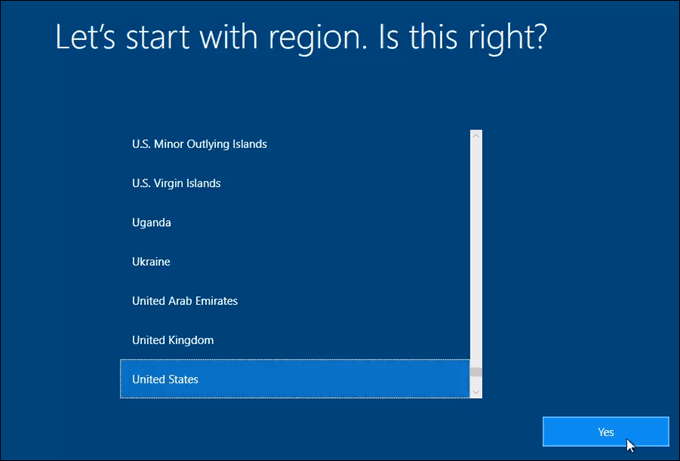
Dib uga soo rar Windows Media(Install Media) -gaaga Ku rakib , kana soo deji Gudaha (Inside)Windows
Habkani waa habka ugu dambeeya. Dib- u-dejinta habkan PC(Reset this PC) waa sahlan yahay oo degdeg badan yahay. Taasi waxa laga yaabaa inaanay kuu ahayn ikhtiyaar, markaa aynu ka gudubno sida dib loogu rakibo Windows gudaha rakibaada Windows ee hadda jira . Midka ka soo horjeeda habkan ayaa ah inaadan galin furahaaga alaabta Windows si uu u shaqeeyo.(Windows)
Geli(Insert) warbaahinta rakibaadda Windows . U gudub Faylka Explorer(File Explorer) oo fur. Ka dib raadi warbaahinta rakibaadda Windows . Fur oo raadi codsiga dejinta(setup) oo laba jeer guji.

Daaqadda Xakamaynta Koontada Isticmaalaha(User Account Control) ( UAC ) ayaa furmi doonta adiga oo ku weydiin doona haddii aad rabto dhammaan abkan si aad isbeddel ugu samayso qalabkan. Guji (Click) Haa(Yes) .

Daaqad yar ayaa furmi doonta oo tusinaysa astaanta Daaqadaha(Windows) oo sii wadi doonta in la yidhaahdo waan diyaarinayaa. Waxay tirin doontaa boqolleyda diyaargarowga
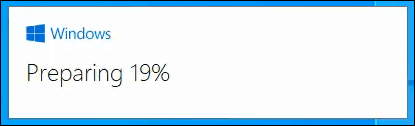
Marka xigta, daaqada dejinta Windows 10(Windows 10 Setup) ayaa furmi doonta. Waxay akhrinaysaa Ku rakib Windows 10(Install Windows 10) iyo in ay geli doonto onlayn si ay u hesho warar cusub. Haddii aad rabto, waxaad riixi kartaa Bedel sida Windows Setup u soo dejiso cusbooneysiinta(Change how Windows Setup downloads updates) . Ujeedadayada, dhagsii badhanka Xiga(Next) .

Waxa laga yaabaa inay si dhakhso ah u dhex marto dhawr shaashadood, sida Helitaanka(Getting updates) Cusboonaysiinta , Dib u Bilaabida Windows 10 Dejinta(Restarting Windows 10 Setup) , Hubinta PC kaaga(Checking your PC) , Waxyaabo yar ayaanu diyaarinaynaa( We’re getting a few things ready) , ka dibna ku jooji ogeysiisyada la dabaqi karo iyo(Applicable notices and license terms ) shaashadda shuruudaha shatiga. Dareen(Feel) xor u ah inaad akhrido oo guji Aqbal(Accept) .

Waxa laga yaabaa inay si dhakhso ah u dhex marato dhawr shaashadood oo kale sida Dooro waxa la hayo(Choose what to keep) , Hubinta inaad diyaar u tahay inaad rakibto(Making sure you’re ready to install) , ka dibna waxay ku sii jiri doontaa Helitaanka Cusboonaysiinta(Getting updates) dhowr daqiiqo iyadoo tirinta boqolkiiba la qabtay. Tani waxay qaadan kartaa wakhti.
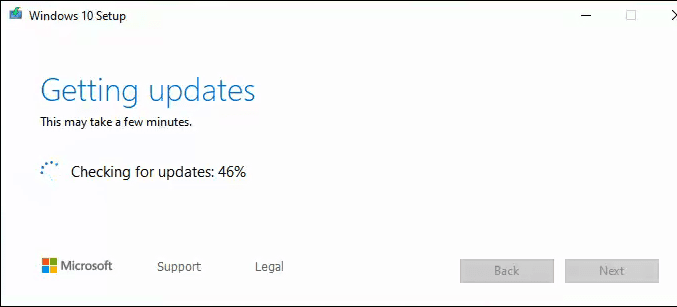
Waxay markaa bilaabi doontaa Hubinta in kombuyutarkaaga uu haysto meel ku filan(Making sure your PC has enough space) , ka dibna uu yimaado Diyaar u ah in la rakibo(Ready to install) shaashadda. Waxa laga yaabaa inay tidhaahdo waxay haynaysaa faylalka gaarka ah iyo abka(Keep personal files and apps) . Kaliya dhagsii Beddel waxa lagu hayo(Change what to keep) hoostaas.

Waxaa jiri doona saddex doorasho: Hayso(Keep) faylasha gaarka ah iyo abka, Hayso(Keep) faylasha gaarka ah oo keliya, iyo waxba(Nothing) . Haddii aad rabto in aad tirtirto nadiif ah, dhagsii Waxba(Nothing) markaas dhagsii Next .

Waxay markaa si dhakhso ah u dhex mari doontaa qaar ka mid ah shaashadaha sidii hore, ka dibna waxaad arki doontaa buluugga weyn ee Ku rakibidda Windows 10(Installing Windows 10) shaashadda. Waxay ka digaysaa in kombuyutarkaagu dib u bilaabi doono dhawr jeer oo ay qaadan doonto wakhti. Muddo ka dib, kumbuyuutarkaagu dib ayuu u bilaabi doonaa.
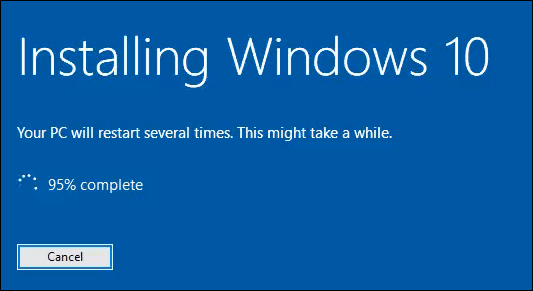
Waxaad arki doontaa shaashaddaada soo galida iyo fariinta Diyaarinta Daaqadaha Ha damin kumbuyuutarkaaga(Getting Windows ready. Don’t turn off your computer) . Taasi waxay socon doontaa dhowr daqiiqo. Shaashadaadu waxay noqon kartaa madow samir.

Ugu dambeyntii, waxaad heli doontaa akhriska shaashadda buluuga ah oo buuxda Installing Windows 0% Don’t turn off your PC. This will take a while . PC-gaagu dhawr jeer ayuu dib u bilaabi doonaa(Your PC will restart several times) . Haa, wakhti ayay qaadanaysaa. Tijaabadayadu waxay qaadatay saacad ka badan.

Ugu dambeyntii, kumbuyuutarku dib ayuu u bilaabi doonaa, oo waa inaad mar kale joogto daaqadda soo gelida. Soo gal(Log) oo sii wad si aad u dejiso Windows .
Ku Soo Dhawoow Rakibadaada Cusub ee Daaqadaha(Windows Install)
Kuwani waa saddexda dariiqo ee aad ku rakibi karto Windows si gebi ahaanba u tirtirto wax kasta oo ku jira kombiyuutarkaaga. Tani waa bilow cusub. Kaliya(Just) xasuusnoow, haddii aad rabto inaad gasho mid ka mid ah faylalkaagii hore waxaad si fiican ugu kaydin kartaa adeegga daruuraha ama darawal adag oo dibadda ah. Ku raaxayso rakibaada cusub ee Windows
Related posts
Sida loo uninstall iyo dib u rakib Cortana gudaha Windows 10
Sida loo uninstall iyo dib loogu rakibo Microsoft WordPad gudaha Windows 10
Sida dib loogu habeeyo, dib loogu hagaajiyo ama dib loogu rakibo browserka Edge gudaha Windows 10
3 siyaabood oo lagu kordhin karo VRAM-ka go'ay gudaha Windows 10
3 siyaabood oo lagu dilo nidaamka gudaha Windows 10
Koobiyi Paste ma shaqaynayo Windows 10? 8 siyaabood oo loo hagaajiyo!
Aaway NOTEPAD gudaha Windows 10? 6 Siyaabaha loo furo!
3 siyood oo loo tirtiro faylasha uu ilaaliyo Trustedinstaller gudaha Windows 10
5 siyaabood oo lagu joojin karo cusbooneysiinta tooska ah ee Windows 10
7 Siyaabood oo lagu saxo iaStorA.sys BSOD Ciladda Windows 10
7 Siyaabood Oo Looga Dareemayo PC-gaaga Daaqadaha
3 siyaabood oo aad ku hubin karto kaarka garaafyada gudaha Windows 10
7 siyood oo loo hagaajiyo habka halista ah ayaa ku dhintay Windows 10
6 siyaabood oo loogu badalo Magaca Account User in Windows 10
3 siyaabood oo loogu badalo Warqada Drive-ka gudaha Windows 10
3 siyaabood oo loogu daro Album Art MP3 gudaha Windows 10
3 siyaabood oo lagu hubiyo in Windows 10 uu shaqaynayo
Shaashada Daabacaadda Aan Ka Shaqeyneynin Windows 10? 7 siyaabood oo loo hagaajiyo!
15 siyaabood oo loo dedejin karo gaabis Windows 10 PC
5 siyaabood oo lagu hagaajin karo Ping sare Windows 10
